 ORCAレセコンをご利用中のお客様
ORCAレセコンをご利用中のお客様
A:
1)「プリンタとスキャナ」プリンタの設定を 2 つ追加
RICOH P 501 JPN A4
RICOH P 501 JPN A5
2)テキストエディタ「ファイル」「プリント」
1)のプリンタを選択する
用紙サイズは「A4縁なし」などにする
プリセットで同じプリンタ名を設定する
同様にA5のプリンタも設定する「A5縁なし」
プリセットがすれにある場合、プリセットを一度消す必要あるかもしれない。
3)WebORCAログインページ、歯車マークアイコンから、左側を「1031 出力先プリンタ割り当て情報」右側を「RICOH P 501 JPN A5」などに設定する
投稿日時: 2024.01.12
Q:
1台端末で複数拠点の日レセ画面表示を行いたいのですが、デザインが同じなため他の拠点に入力してしまいそうです。glclient2では、拠点ごとにGtkrcを変更することにより日レセの背景色を変えることはできました。google chromeでは適切な方法はありませんか。
A:
複数のgoogle chromeユーザを作成してください。
・右上人型アイコン - +追加 - アカウントなしで続行
・名前やラベルに適宜入力
・テーマの色を選択 - 完了
それぞれのユーザで設定を行い、右上の「縦の点3つ」「保存して共有」「ショートカットを作成」
適宜「ショートカットの名称」ウインドウとして開くにチェック
作成されたショートカットからWebORCAを立ち上げてください。
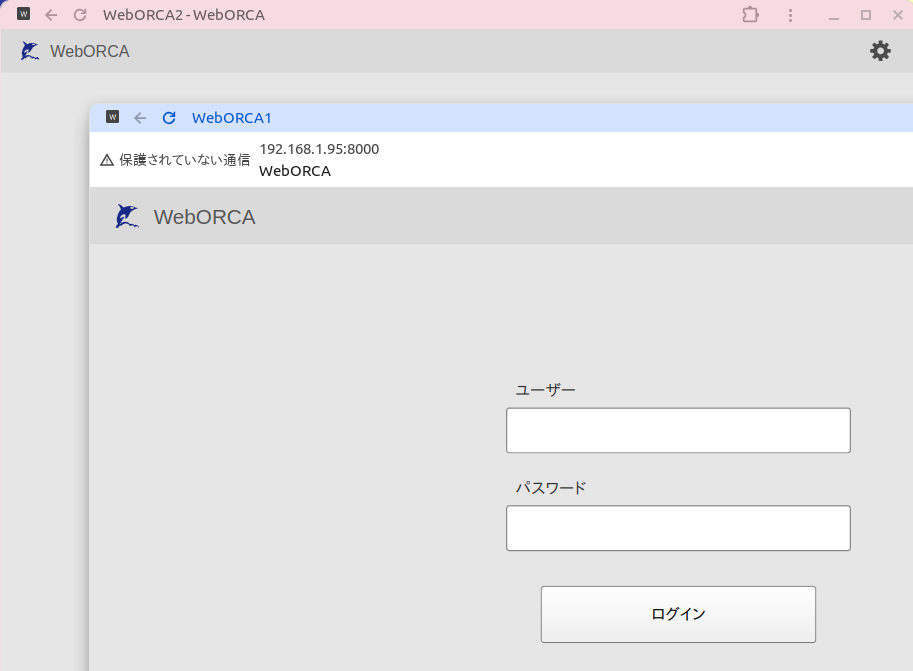
投稿日時: 2024.01.10
Q:
チェックマスタ(薬剤と病名)に登録のない薬剤は、「41データチェック」でチェックされません。
A:
「91マスタ登録」 「101システム管理マスタ」
管理コード 「1101 データチェック機能情報2」
「設定2」のタブ
<チェックマスタ「薬剤と病名」に未登録の薬剤の有無>
「1 チェックする」に設定してください。
投稿日時: 2024.01.07
R5.3版のCD-ROMまたは直近のダウンロードが必要
インストールコマンドはこれが良いかも
cd OnlineSetup_Iryou_Linux/
bash install.sh
電子証明書がインポートできないことがある
「原因不明の問題により pkcs #12 の操作に失敗しました。」
ほかの端末にはインポートできるのに。
三 ヘルプ - 他のトラプルシューティング情報 - Firefoxをリフレッシュ
で解決した
PPPoE接続
必要
sudo vi /etc/systemd/resolved.conf
DNS=10.255.4.70 10.254.4.70
sudo systemctl restart systemd-resolved
接続前にインターネットのDNSサーバアドレスがあるとhttps://kyoto.kokuho.send.receなどの
名前解決ができない。
eth0 インターネット接続
eth1 オンライン請求接続
sudo nmcli device disconnect eth0
sudo pon dsl-provider
送信
sudo poff dsl-provider
sudo nmcli device connect eth0
以上のようなスクリプトを書いた
投稿日時: 2023.12.16 カテゴリ: オンライン請求, Linux・Ubuntu・Debian
Q:
apt dist-upgrade後、日レセの漢字入力切替が効かなくなった
A:
OSネイティブアプリケーションの再インストールを行ってください
https://www.orcamo.co.jp/products/extensions.html
投稿日時: 2023.12.12
Q:
レセプト一括印刷時に指定印刷ができません。「選択されている出力順の時は変更できません」の
アラートが表示されます。レセプト種別不明があるのですが、内容をプレビューすることができません。
印刷順は、「13 ターミナルデジット」になっています。
A:
一度、右上出力順を「01 種別・保険者番号・カナ氏名順」などに変更してください。
投稿日時: 2023.12.09
Q:
オンライン資格の資格確認結果がORCAレセコンに取り込まれません。Windows版のpush-exchangerです。
A:
資格確認端末のネットワーク確認
オンライン資格確認ネットワーク確認ツール
共有の確認
\\[オンライン資格端末IPアドレス]\req
\\[オンライン資格端末IPアドレス]\res
\\[オンライン資格端末IPアドレス]\face
以上に問題が無く、「\\[オンライン資格端末IPアドレス]\res」にファイルが溜まっているようだったら、OnshiReceiverのサービスが実行中になっているかの確認。
投稿日時: 2023.12.02 カテゴリ: オンライン資格確認
●MFC-L2720DN
sudo mkdir /var/spool/lpd
sudo mkdir -p /usr/lib/cups/filter
sudo apt install lib32stdc++6
sudo dpkg -i –force-all mfcl2720dnlpr-3.2.0-1.i386.deb
sudo dpkg -i –force-all mfcl2720dncupswrapper-3.2.0-1.i386.deb
プリンタードライバー:Brother MFC-L2720DN for CUPS
結果:代替プリンタにはなる。A5は手差し。1枚を超える紙を入れると全部送ってしまう。
A5は排出口から取り出しにくい
●MFC-L2730DN
sudo mkdir /var/spool/lpd
sudo mkdir -p /usr/lib/cups/filter
sudo apt install lib32stdc++6
sudo dpkg -i –force-all mfcl2730dnpdrv-4.0.0-1.i386.deb
プリンタードライバー:Brother MFCL2730DN for CUPS
結果:代替プリンタにはなる。A5は手差し。1枚を超える紙を入れると全部送ってしまう。
A5は排出口から取り出しにくい
投稿日時: 2023.11.15
HL-L6310DWの評価(R5.11.5)
要追加インストール lib32stdc++6
1枚目印刷開始から10枚目の印刷完了の時間 13~14秒
ファースト印刷 7~10秒
薬剤情報の右の縦線は正常に印刷される
B5対応問題なし
投稿日時: 2023.11.05
A:
ドライバ:RICOH SP 3700, 1.02 (en, en, ja)、接続:lpd://192.168.1.xx/queue
であれば
ドライバ:RICOH SP 3700 PCL5 (en)、接続:socket://192.168.1.xx
変えてください。
投稿日時: 2023.11.03
